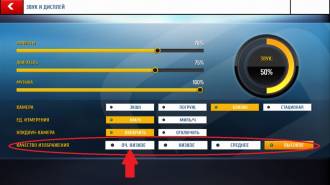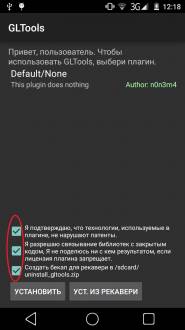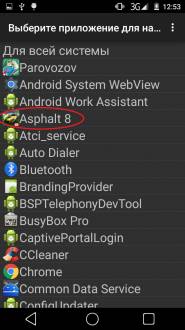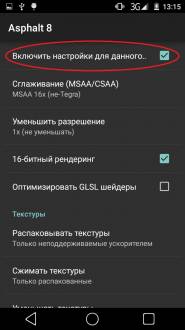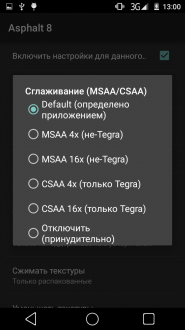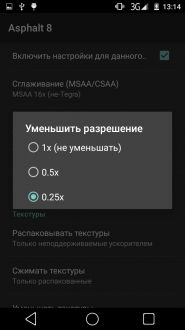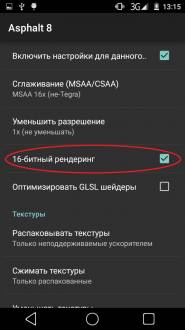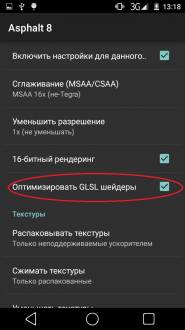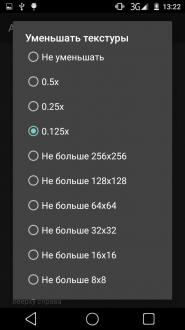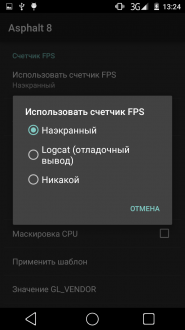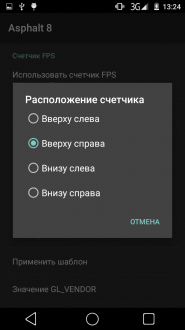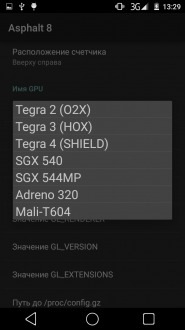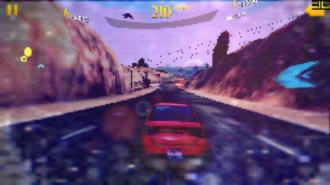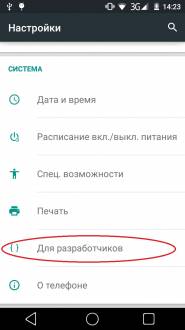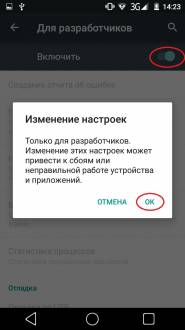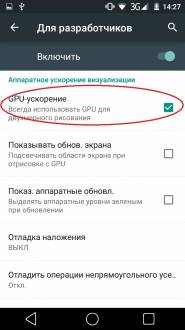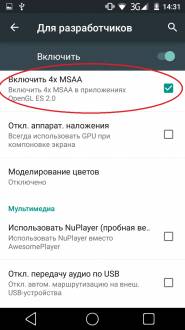- Как повысить производительность Android смартфона в играх
- Измените частоту обновления экрана
- Быстрое подключение к интернету
- Включите Force 4x
- Удалите ненужные файлы с телефона
- Включите Dolby Atmos
- Как улучшить графику в Android-играх с помощью сглаживания
- Как настраивать графику в играх на Андроид
- ↑ Как настраивать графику в играх через GLTools
- ↑ Настройка графика через «меню разработчика»
- ↑ Настройка графика в играх на телефонах Samsung
- ↑ Заключение
Как повысить производительность Android смартфона в играх
Знаете ли вы, что при настройке некоторых параметров Android смартфона игры могут работать намного лучшее и плавнее? Кроме того, внести все эти изменения довольно-таки просто, и для большинства из них вам даже не потребуется root-доступ.
Давайте же посмотрим, как можно улучшить производительность Android смартфона в играх.
Измените частоту обновления экрана
Чем выше частота обновления экрана, тем визуально лучше выглядит игра и плавнее является анимация.
Многие Android устройства, включая флагманы от Samsung и OnePlus, позволяют изменять частоту обновления экрана. Если вы измените данный показатель на самый высокий, то можете значительно улучшить визуальные эффекты в играх.
На телефонах, которые поддерживают эту функцию (не все модели), нужно выполнить следующие шаги:
- Откройте «Настройки», а затем перейдите на вкладку «Экран».
- В открывшемся меню выберите «Расширенный».
- Затем нажмите на пункт «Частота обновления экрана».
- Выберите максимально возможную частоту обновления.
Быстрое подключение к интернету
Если вы – любитель онлайн-игр, то скорость интернет-соединения напрямую влияет на производительность. Это связано с тем, что играм такого типа необходимо постоянно отправлять и получать данные. Таким образом, если у вас плохой интернет, то передача данных займет намного больше времени.
Именно поэтому важно обеспечить быстрое и бесперебойное интернет-подключение, чтобы онлайн-игры работали плавно и без задержек.
Включите Force 4x
Force 4x – настройка, которую можно найти на некоторых смартфонах. Она значительно улучшает игровую производительность и по умолчанию отключена на большинстве устройств, поскольку довольно быстро разряжает аккумулятор телефона.
Если вас не слишком беспокоит время автономной работы, и вы хотите, чтобы игровой опыт был максимально комфортным, то включите данную функцию.
Однако имейте в виду, что не все смартфоны поддерживают Force 4x. Если же ваше устройство оснащено данной функцией, то вот как можно настроить её:
- Откройте «Настройки», «О телефоне», и нажмите на «Номер сборки» семь раз. После этого вы перейдете в режим разработчика.
- Вернитесь в главное меню настроек и перейдите к пункту «Система».
- Нажмите на «Параметры разработчика».
- Найдите пункт Force 4x MSAA и включите его.
Удалите ненужные файлы с телефона
Если на вашем смартфоне есть ненужные файлы или программы, то их следует удалить, чтобы повысить производительность устройства. Это положительно повлияет на работоспособность телефона при запуске различных игр.
Тут стоит отметить, что смартфон частенько собирает нежелательный контент со многих источников: остатки удаленных ранее приложений, старые медиафайлы и неиспользуемые документы являются частью этого «мусора».
Сейчас практически на всех смартфонах есть встроенная функция по безопасному удалению неиспользуемых файлов.
- Откройте «Настройки», перейдите в раздел «Память».
- Далее нажмите на пункт «Очистка».
- Выберите программы, которыми вы больше не пользуетесь, и нажмите «Освободить» в правом нижнем углу.
Включите Dolby Atmos
Dolby Atmos значительно улучшает качество звука в играх. Если ваш смартфон поддерживает данную функцию, то рекомендуем включить её, чтобы наслаждаться более качественным звучанием.
Технология доступна в большинстве телефонов линейки Samsung Galaxy, а включить её можно в меню «Настройки». Вот как:
- Откройте «Настройки» и перейдите в «Звуки и вибрация».
- На следующем экране нажмите «Качество звука и эффекты».
- Включите Dolby Atmos.
Источник
Как улучшить графику в Android-играх с помощью сглаживания
Итак, ваша игра для Android работает плавно, но края объектов имеют неприятные неровности. Как мне улучшить внешний вид моих игр для Android? С помощью этой уловки вы можете сделать графику в играх для Android шелковистой.

Получите лучшую графику в любой игре: как использовать сглаживание в Android. / © ANDROIDPIT
Во время игры на Android, если ваш смартфон не перегревается или не тормозит, значит, у него еще есть запас мощности; это может быть инвестировано в лучшее качество изображения.
В нашем тесте с HTC Desire 510 нам пришла в голову идея пощекотать его процессор Snapdragon 410, запустив Spider-Man Unlimited с включенными некоторыми расширенными настройками. На рынке есть ряд устройств, у которых достаточно мощности для следующего совета, и скоро их станет еще больше с предстоящим наплывом 64-битных процессоров.
Сначала перейдите в меню «Настройки» вашего телефона Android (обычно вы можете найти его в панели приложений или в раскрывающемся трее, доступ к которому осуществляется путем перетаскивания вниз от верхней части устройства). Оказавшись там, прокрутите меню настроек вниз и нажмите «о». Затем коснитесь «Еще», а затем коснитесь номера сборки семь раз. Пункт меню параметров разработчика теперь должен быть включен.

Зайдите в настройки, затем «О программе»> «Еще»> «Номер сборки». / © ANDROIDPIT
Вернитесь в исходное меню настроек и нажмите кнопку «Параметры разработчика». Перейдите в нижнюю часть следующей страницы и нажмите «Дополнительно». На вкладке «Дополнительно» перейдите к «Force 4x MSAA» и установите флажок.

После того, как параметры разработчика включены, введите их и перейдите в Advanced> Force 4x MSAA. / © ANDROIDPIT
Когда вы теперь войдете в Spider-Man Unlimited, результатом должно быть уменьшение «эффекта лестницы» или неровных краев пикселей вокруг вашего персонажа. Вот пример.

При включенном сглаживании (справа) это уменьшает эффект лестницы на края объекта. / © ANDROIDPIT
После того, как вы это сделаете, если игра вылетает, часто тормозит или вы заметили какое-либо замедление, вы должны снова снять флажок «Force 4x MSAA», и она вернется в нормальное состояние; что толку от гладкой пиксельной славы, если игра не идет гладко? Между прочим, потребление энергии выше из-за необходимой дополнительной обработки, поэтому вы можете заметить, что время работы от батареи заканчивается быстрее. Кроме того, эта функция затронет не все игры для Android, а только некоторые из более продвинутых.
Вот и все. Теперь вы можете наслаждаться играми для Android с улучшенным качеством изображения. Этот совет сработал для вас?
(на основе статьи Эрик Германн AndroidPIT Германия)
Источник
Как настраивать графику в играх на Андроид
С каждым годом разработчики игр выпускают все новые и новые творения, которые поражают своей реалистичной графикой. Однако обладатели стареньких смартфонов на ОС Android не могут насладиться этими шедеврами по причине высоких системных требований новых игр.
Даже если у вас и новый девайс, то не факт, что такие «мастодонты» своего жанра как «MINECRAFT: POCKET EDITION» или «Modern Combat 5: Затмение» запустятся на вашем устройстве без проблем. Постоянные подергивания, размытость текстур, торможение и прочие неприятности не позволяют полностью погрузиться в игровой процесс.
Для разгона видеочипа на андроид-устройстве необходимы Root-права. Все нижеописанные программы тестировались на смартфоне с ОС Android 5.0.2.
Самый простой способ настроить граифку — в настройках игры
Данный способ самый элементарный. С ним знаком практически каждый пользователь. Все мы знаем, что практически на всех ПК-играх, есть возможность настраивать звук, графику, управление и т.д. На многих (самых продвинутых) андроид-играх, эта функция, тоже присутствует. В качестве примера возьмем «Asphalt 8: На взлёт», который можно скачать с нашего сайта
Инструкция:
- Скачиваем, устанавливаем и запускаем игру.
В главном меню нажимаем на значок шестеренки в правом верхнем углу.
Выглядеть это будет вполне сносно:
↑ Как настраивать графику в играх через GLTools
Самая надежная и эффективная программа, позволяющая разогнать видеопроцессор и тем самым улучшить графику в играх это, конечно же, GLTools. Приложение можно скачать с нашего сайта:
Все манипуляции с устройством вы проводите на свой страх и риск. Использование GLTools на сто процентов безопасно только в случае установленного кастомного рекавери. Если стоит заводское, то есть шанс «окирпичить» телефон (хотя у меня все прошло как по маслу).
Инструкция:
- Скачиваем, устанавливаем и запускаем приложение.
После запуска, ставим галочки во всех трех полях и нажимаем кнопку «Установить». Для установки данного плагина единожды потребуется интернет.
Сглаживание (MSAA/CSAA). Это технология устранения эффекта «зубчатости», возникающего на краях одновременно выводимых на экран изображений. Нажав на этот пункт, мы увидим здесь несколько возможных вариантов:
Default – который определяется самим устройством. Если вы, не продвинутый пользователь, то оставьте активным именно этот пункт.
MSAA 4x (не –Tegra) и MSAA 16x (не –Tegra). Эти режимы сглаживания предназначены для устройств со всеми другими типами видеопроцессоров,
кроме Tegra. Это более старая технология она позволяет улучшить графику и обеспечить экономию вычислительной мощности процессора. Большее значение 16х даст более качественное изображение, но уменьшит производительность и наоборот.
CSAA 4x (только Tegra) и CSAA 16x (только Tegra). Сразу становится ясно, что CSAA – это более новая технология сглаживания, которая используется в устройствах с видеочипом Tegra. Данная технология позволяет получить наиболее мягкое, плавное и реалистичное изображение. Соответственно она будет расходовать больше ресурсов вашего устройства.
Для своего смартфона я выберу и MSAA 16x (не –Tegra), вы же делаете это в зависимости от видеопроцессора своего девайса.
Следующий пункт называется «Уменьшить разрешение». Уменьшать его следует, если игра «подвисает» и тормозит. Снизив этот параметр до 0,25х, мы получим более низкое качество графики, но избавимся от лагов в игре.
Если в вашем андроид-устройстве установлен видеочип Adreno, то пролистайте список еще, ниже и поставьте галочку напротив пункта «Half-Float костыль». Это по идее должно повысить производительность в игре.
И теперь самое главное: протестируем «Асфальт: На взлет», используя различные графические установки.
Вот так игровая графика выглядела без постороннего вмешательства и использования Gtools (на моем Redmi Note 3 никаких подвисаний замечено не было):
Так визуальная часть игры выглядела с использованием самых максимальных настроек Gtools:
Выглядит гораздо эффектнее. Никаких лагов также не возникало.
А вот скриншоты с самыми минимальными настройками графики:
Ни о каком качестве здесь говорить, конечно, не приходится. Создается впечатление, что мы играем в «Asphalt 8: На взлёт» от силы на Sega. Но если у вас совсем слабенький смартфон, то и это уже будет что-то. Тем более, что с такой графикой игра обретает особый антураж старой пиксельной игры.
В заключение, хотелось бы сказать, что GLTools по-настоящему простой и удобный инструмент, позволяющий настроить любую игру под возможности вашего устройства на ОС Android.
↑ Настройка графика через «меню разработчика»
Можно улучшить графику в играх с помощью встроенных ресурсов самого андроид-устройства. Конечно, такой тонкой и полноценной настройки как в предыдущем случае вы не увидите, но все, же это лучше, чем ничего.
Инструкция:
- Заходим в настройки телефона и выбираем пункт «Для разработчиков».
↑ Настройка графика в играх на телефонах Samsung
Существует еще одна замечательная программа под названием «Samsung Game Tuner», которая позволяет произвести тонкую настройку графических параметров игры: изменить разрешение, частоту кадров, качество текстур. Приложение имеет несколько настраиваемых режимов и позволяет выжать из вашего девайса стопроцентную игровую производительность.
К сожалению данная прога предназначена для топовой линейки смартфонов Samsung и многим простым смертным (как автор) ей воспользоваться не удастся.
↑ Заключение
Благодаря нашим манипуляциям с графикой в играх мы можем сделать такой вывод:
Запустить требовательную к железу игру на старом смартфоне вполне возможно. Вот только это очень сильно скажется на качестве самой игры. Играть так или бежать покупать новый мощный игровой смартфон – это только ваш выбор!
Если в процессе настройки графики в какой-либо игре, у вас возникли вопросы, вы всегда можете описать свою проблему в комментариях к статье и мы вам обязательно поможем!
Источник